简介
本指南演示如何使用 GitHub Issues 来计划和跟踪工作。在本指南中,您将创建一个新的 Issue 并添加一个任务列表来跟踪子任务。您还将学习如何添加标签、里程碑、分配人和项目以传达有关 Issue 的元数据。
先决条件
要创建 Issue,您需要一个仓库。您可以使用您有写入权限的现有仓库,也可以创建一个新的仓库。仓库必须启用 Issues。有关创建仓库的更多信息,请参阅“创建新的仓库”。有关在仓库中禁用 Issues 时启用 Issues 的更多信息,请参阅“禁用 Issues”。
打开空白 Issue
首先,创建一个 Issue。创建 Issue 的方法有多种;您可以选择最适合您工作流程的方法。本示例将使用 GitHub UI。有关其他创建 Issue 方法的更多信息,请参阅“创建 Issue”。
-
在 GitHub 上,导航到仓库的主页。
-
在您的仓库名称下,单击 Issues.

-
单击**新建 Issue**。
-
在本示例中,我们将从一个空白 Issue 开始。您的仓库可能会使用 Issue 模板和 Issue 表单来鼓励贡献者提供特定信息。如果您的仓库使用 Issue 模板,请单击**打开空白 Issue**。
填写信息
为你的问题起一个描述性的标题。标题应该一目了然地传达问题的内容。
添加描述,解释问题的目的,包括可能有助于解决问题的任何详细信息。例如,如果这是一个错误报告,请描述重现错误的步骤、预期结果和实际结果。
你可以使用 Markdown 添加格式、链接、表情符号等。更多信息,请参阅“在 GitHub 上写作”。
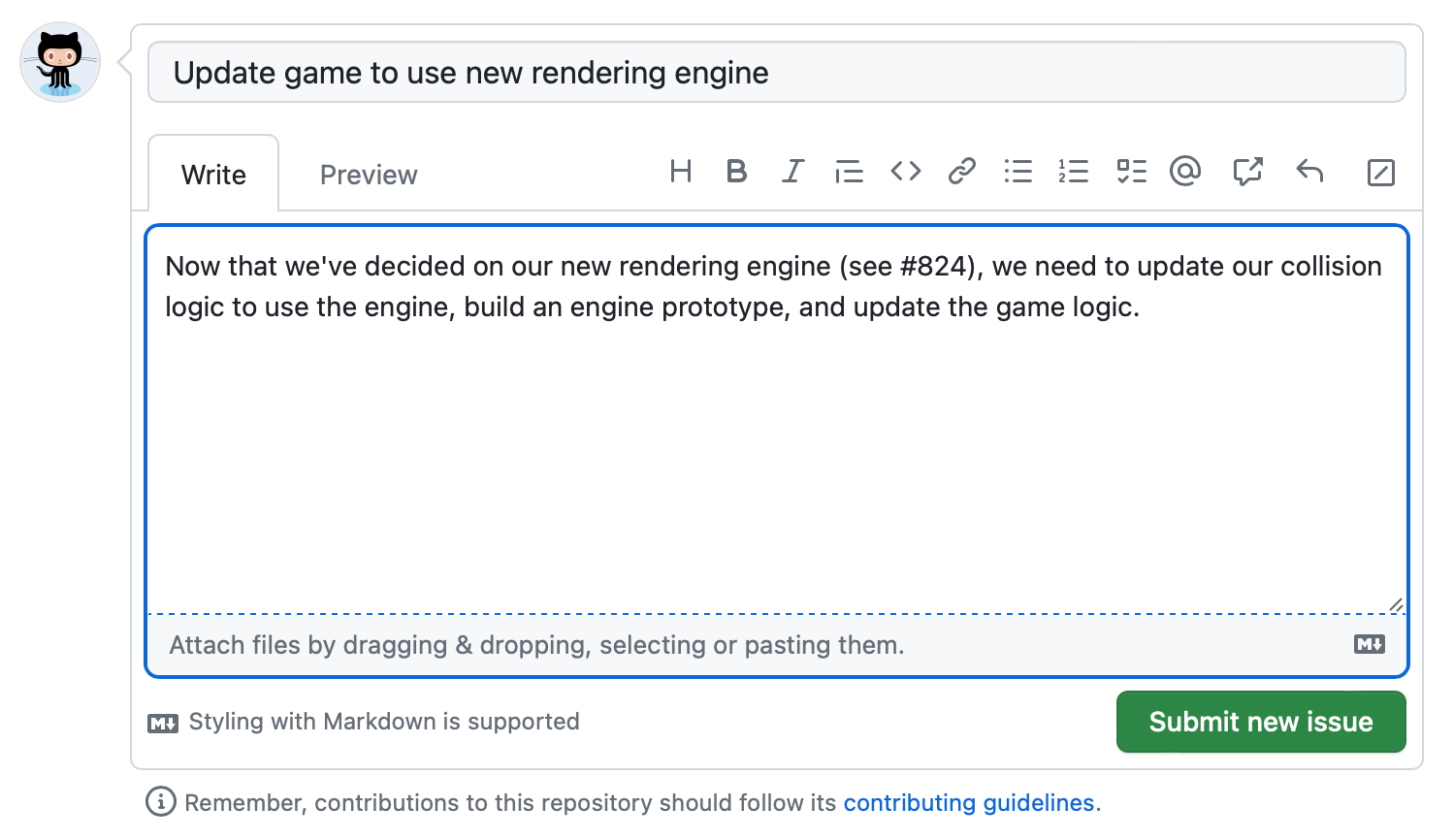
添加任务列表
将大型问题分解成较小的任务,或在一个大型问题中跟踪多个相关问题,这可能会有所帮助。通过在列表项前加上[ ]来向你的问题添加任务列表。通过问题编号或 URL 引用现有问题。你可以使用纯文本跟踪没有对应问题的任务,并在稍后将其转换为问题。更多信息,请参阅“关于任务列表”。
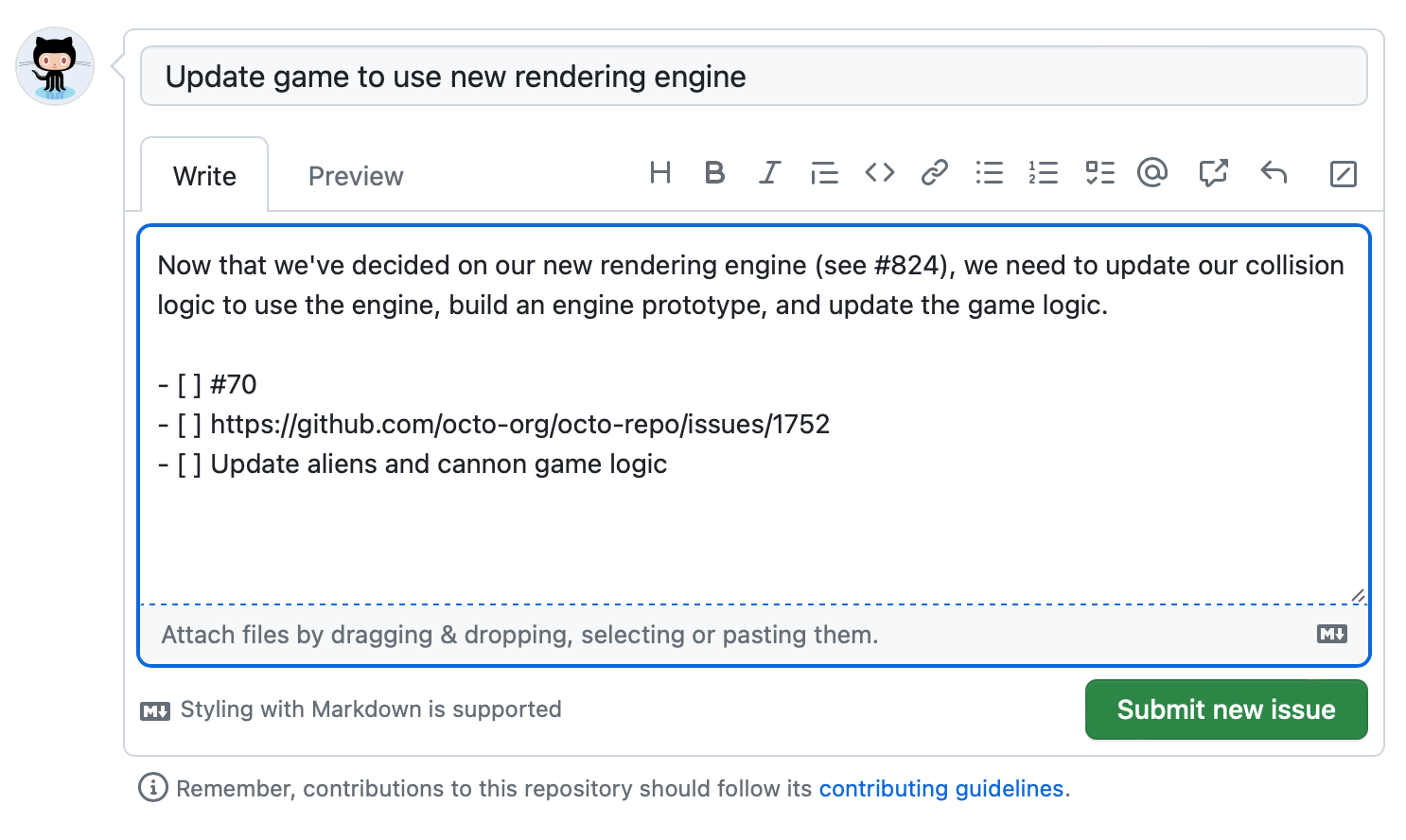
添加标签
添加标签对你的问题进行分类。例如,你可以使用bug标签和good first issue标签来指示某个问题是新手贡献者可以解决的错误。用户可以通过标签过滤问题,以查找具有特定标签的所有问题。
你可以使用默认标签,也可以创建新的标签。更多信息,请参阅“管理标签”。
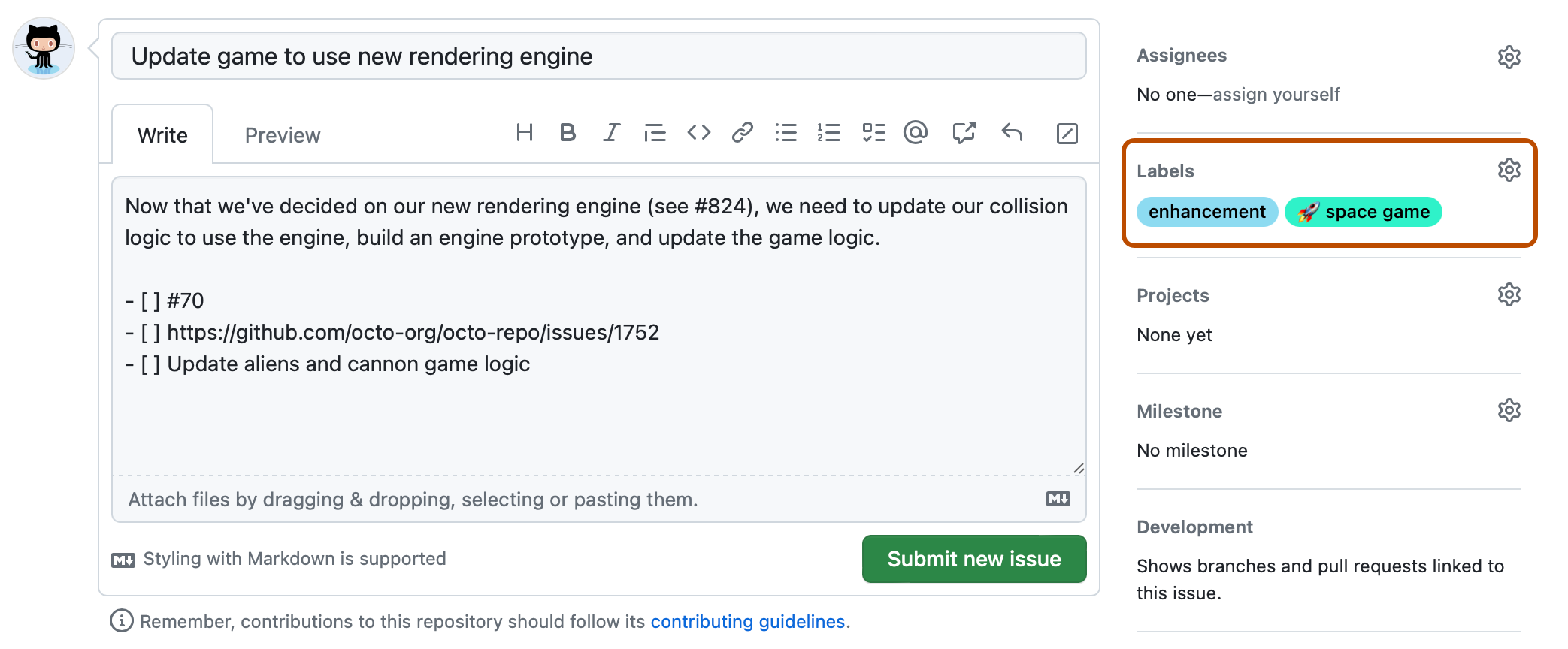
添加里程碑
你可以添加里程碑,以跟踪问题作为基于日期的目标的一部分。随着目标日期的临近,里程碑将显示问题的进展。更多信息,请参阅“关于里程碑”。
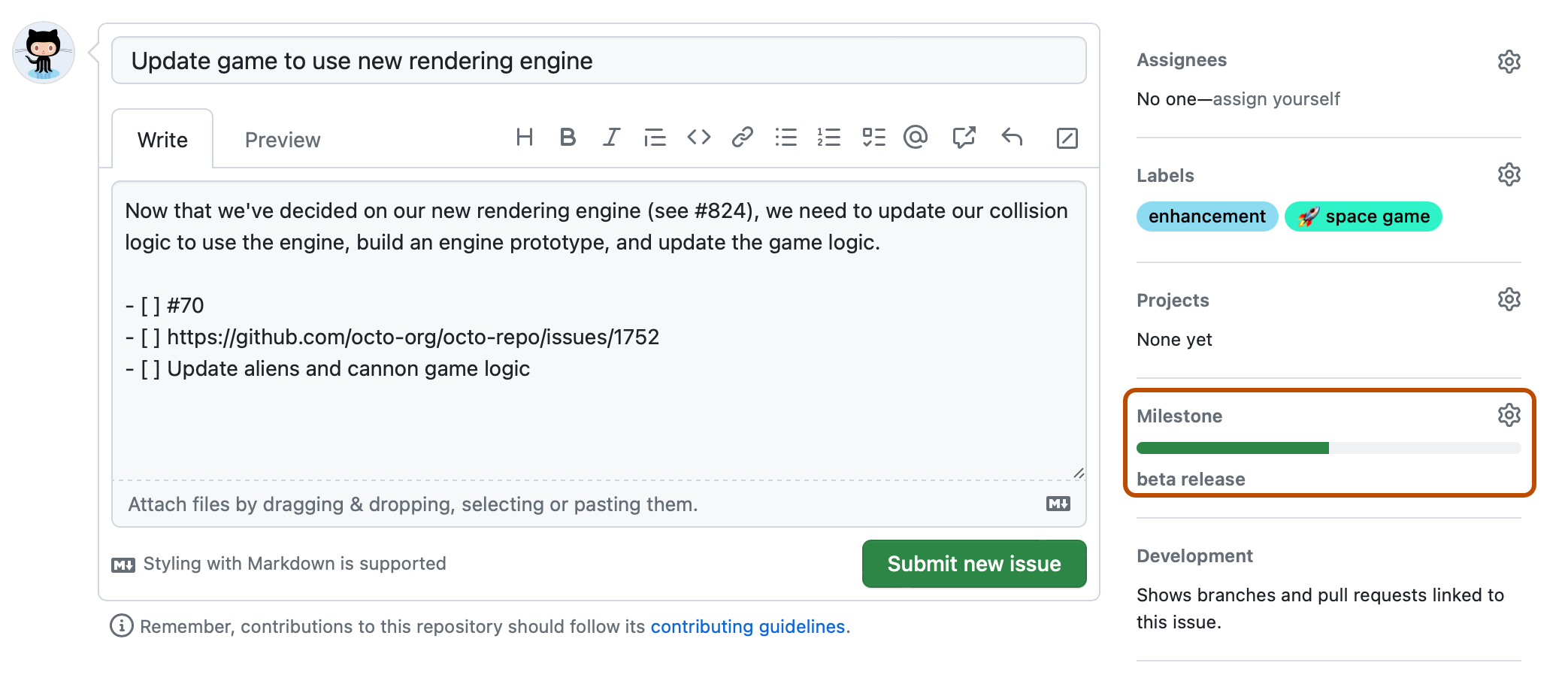
分配问题
为了传达责任,你可以将问题分配给组织中的成员。更多信息,请参阅“将问题和拉取请求分配给其他 GitHub 用户”。
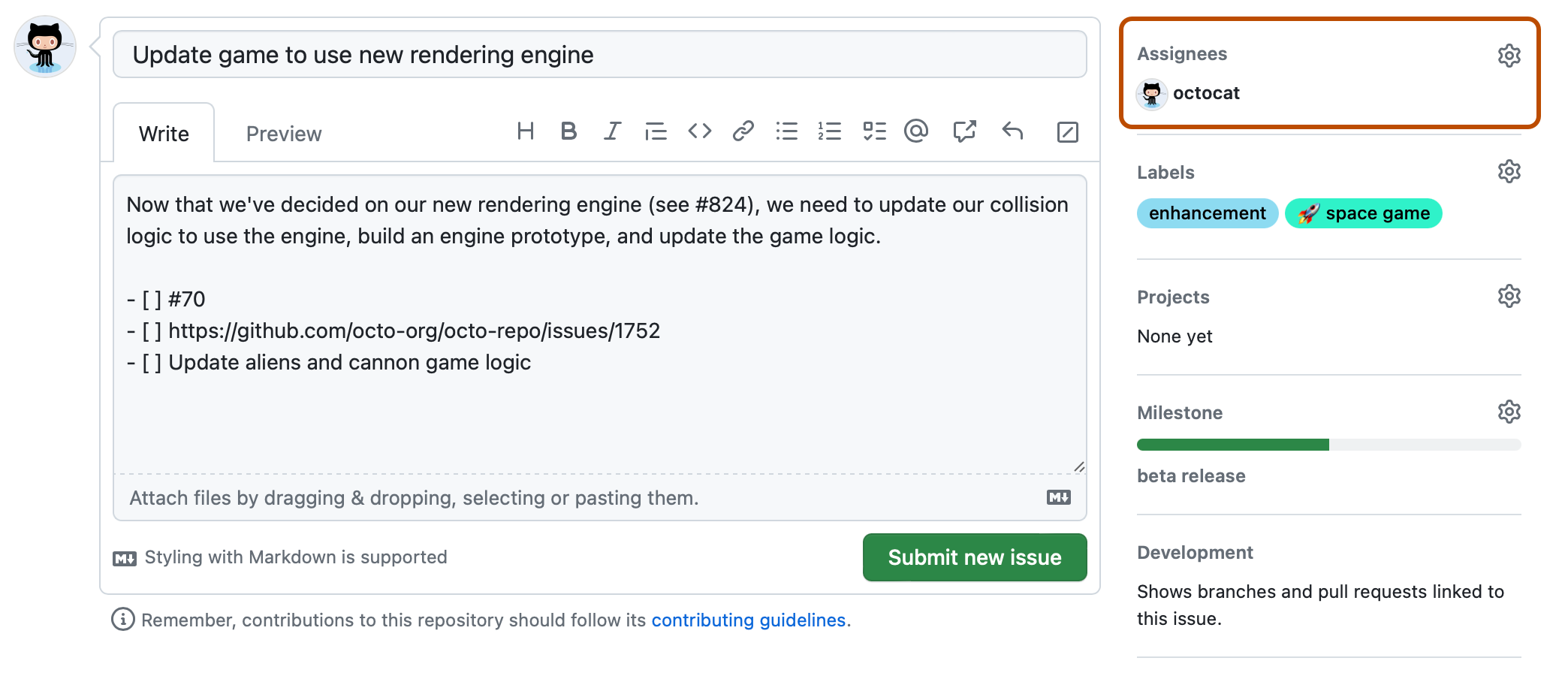
将问题添加到项目
你可以将问题添加到现有项目并填充项目的元数据。有关项目的更多信息,请参阅“关于项目”。
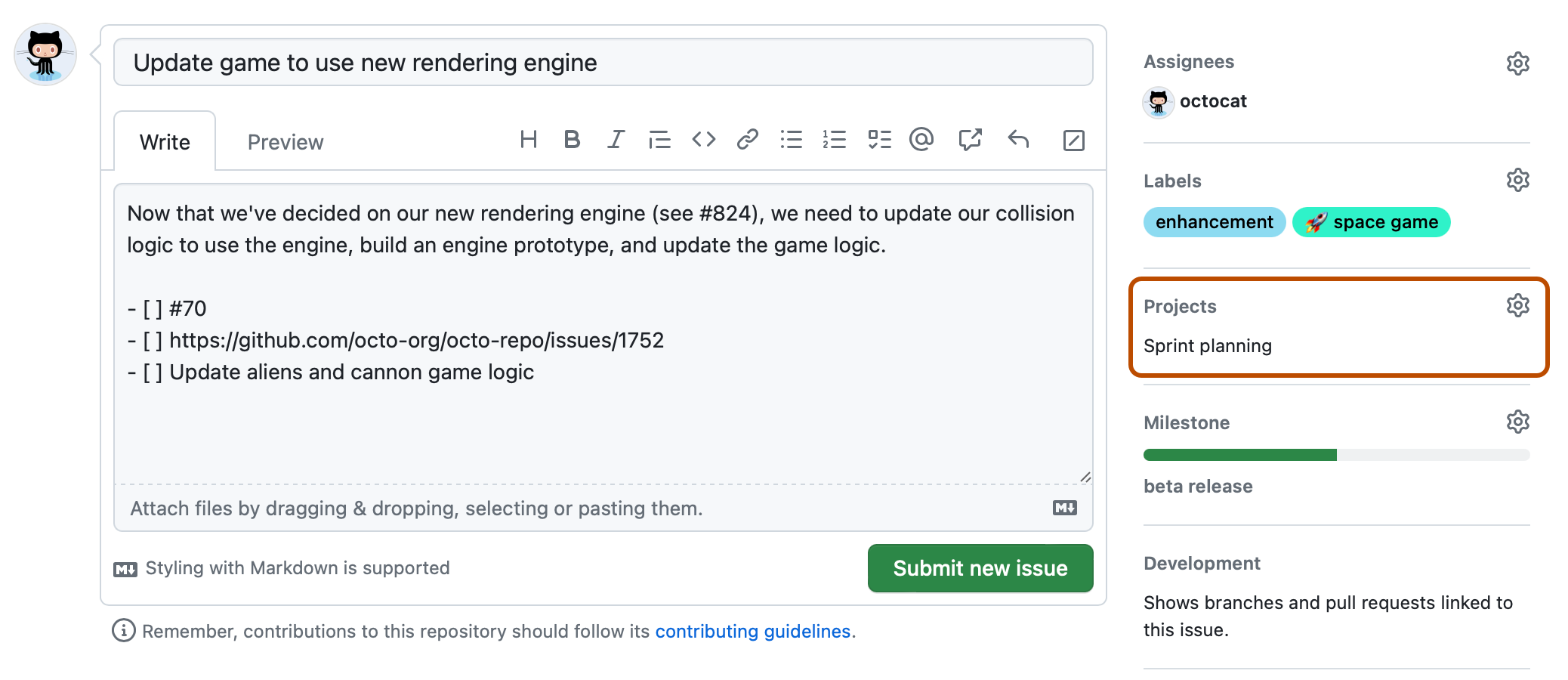
提交你的问题
点击提交新问题以创建你的问题。你可以在创建问题后编辑上述任何字段。你的问题有一个唯一的 URL,你可以与团队成员共享,或在其他问题或拉取请求中引用。
沟通
创建问题后,通过向问题添加评论来继续对话。你可以@提及协作者或团队以引起他们对评论的注意。要在同一存储库中链接相关问题,你可以键入#,然后键入问题标题的一部分,然后点击要链接的问题。更多信息,请参阅“在 GitHub 上写作”。

后续步骤
你可以将问题用于各种目的。例如
- 跟踪想法
- 收集反馈
- 计划任务
- 报告错误
为了将你的问题分解成更易于管理的任务,你可以添加多级子问题。请参阅“添加子问题”。
以下是一些关于使用 GitHub Issues 的后续步骤的有用资源
- 要了解有关问题的更多信息,请参阅“关于问题”。
- 要了解有关项目如何帮助你进行计划和跟踪的更多信息,请参阅“关于项目”。
- 要了解有关使用问题模板和问题表单来鼓励贡献者提供特定信息的更多信息,请参阅“使用模板来鼓励有用的问题和拉取请求”。